Như bạn đã biết, pin sẽ tiêu hao dần theo thời gian. Mặc dù pin trong laptop thường sẽ kéo dài trong vài năm, nhưng hiệu suất của nó sẽ giảm dần theo thời gian khi bạn sử dụng. Điều này có nghĩa là pin không sử dụng được lâu, ngay cả khi sạc 100%.
Để xác định mức độ pin đã sử dụng của thiết bị, bạn có thể kiểm tra chu kỳ pin. Bài viết sau đây sẽ hướng dẫn bạn cách chạy bộ đếm chu kỳ pin laptop trên Windows.
Chu kỳ pin là gì?
Chu kỳ pin chỉ đơn giản là một lần xả hết pin từ 100 đến 0%. Điều này không nhất thiết phải xảy ra cùng một lúc. Ví dụ, nếu pin laptop của bạn cạn dần từ 100% đến 50%, sau đó bạn sạc lại lên 100% và để nó giảm xuống 50% một lần nữa, đó được tính là một chu kỳ.
Số chu kỳ pin của laptop càng thấp, pin của nó càng "khỏe mạnh". Pin khỏe sẽ giữ được số phần trăm gần mức sạc tối đa khi xuất xưởng.
Rất may, Windows cung cấp một cách dễ dàng để bạn kiểm tra số chu kỳ pin. Cho dù bạn tò mò về mức độ hoạt động của pin trong những năm qua hay muốn kiểm tra một chiếc máy đã qua sử dụng trước khi mua nó, đây là cách kiểm tra số chu kỳ pin.
Cách kiểm tra chu kỳ pin trên Windows 10/11
Trên laptop Windows, bạn có thể kiểm tra chu kỳ pin bằng lệnh Command Prompt. Để mở Command Prompt, hãy nhấp chuột phải vào nút Start (hoặc nhấn Win + X) và chọn Command Prompt hoặc Windows PowerShell từ menu xuất hiện.
Khi bạn thấy Command Prompt, hãy nhập lệnh này:
powercfg /batteryreportTiếp theo, đi tới thư mục người dùng của bạn và tìm kiếm pin-report.html tại vị trí này:
C:\Users\[USERNAME]\battery report.htmlNhấp đúp vào file này và file sẽ mở trong trình duyệt mặc định. Hãy xem phần Installed batteries để biết Design Capacity và Full Charge Capacity.
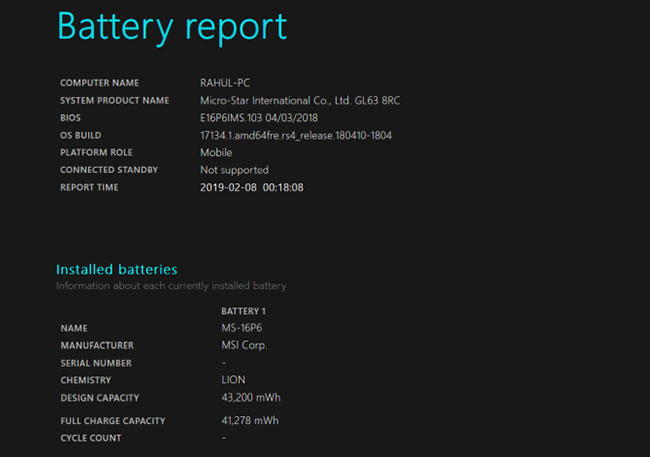
Design Capacity là mức sạc tối đa ban đầu, trong khi Full Charge Capacity là mức sạc mà laptop của bạn có thể đạt được hiện tại. Nếu hai con số này khá gần nhau thì pin của bạn khỏe mạnh. Nhưng nếu Full Charge Capacity thấp hơn nhiều so với Design Capacity thì tình trạng pin đã giảm đáng kể.
Cycle Count cho bạn biết số lần sạc pin đã trải qua. Với số chu kỳ cao, dung lượng tối đa của bạn có thể sẽ thấp hơn mức ban đầu. Bên dưới, bạn sẽ thấy một số thông tin về mức sử dụng pin gần đây, có thể hữu ích nếu bạn cần khắc phục bất kỳ điều gì cụ thể. Để biết thêm thông tin, hãy xem 6 công cụ tốt nhất để phân tích sức khỏe pin laptop.
Không có số chu kỳ trong báo cáo pin của Windows?
Có khả năng khi bạn tạo báo cáo pin trong Windows, nó sẽ không thực sự bao gồm số chu kỳ. Nếu điều này xảy ra với bạn, trước tiên hãy đảm bảo rằng bạn đã cập nhật bất kỳ driver lỗi thời nào trên máy tính của mình. Hãy đặc biệt chú ý đến driver pin cũng như driver chipset!
Sau khi cài đặt bất kỳ bản cập nhật nào có sẵn, hãy khởi động lại máy tính và thử chạy lại báo cáo pin. Nếu điều này không thành công, bạn nên cập nhật UEFI/BIOS của mình.
Nếu việc cập nhật driver và BIOS vẫn cung cấp báo cáo thiếu thông tin, tiếp theo bạn nên thử cài đặt phần mềm quản lý PC do nhà sản xuất laptop của mình cung cấp. Ví dụ, nếu sở hữu laptop Lenovo, bạn có thể cài đặt Lenovo Vantage.
Các ứng dụng này thường gồm một phần có nhãn là System Health, Battery Management, Hardware Details hoặc tương tự, cung cấp thông tin về pin, bao gồm cả số chu kỳ.
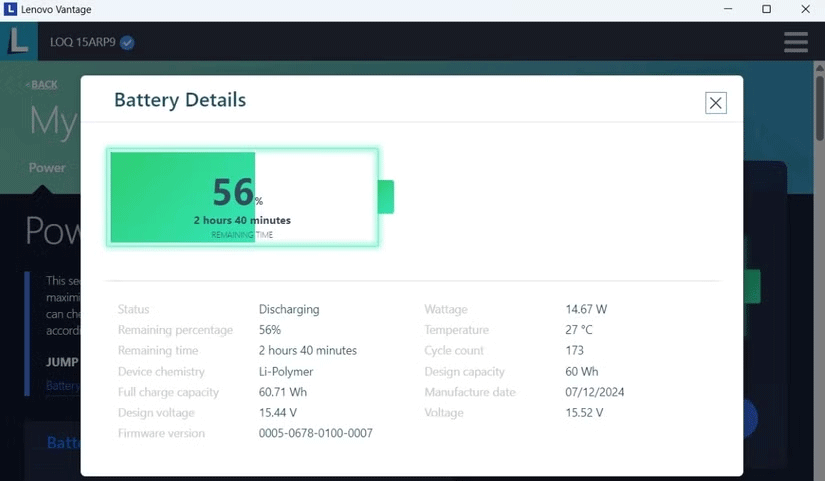
Chu kỳ pin là một phần bình thường trong tuổi thọ của laptop, vì vậy bạn không cần phải lo lắng quá nhiều về chúng. Ngay cả sau khi vượt quá số chu kỳ được khuyến nghị, pin của bạn thường sẽ tiếp tục hoạt động, mặc dù bạn có thể cần sạc pin thường xuyên hơn. Khi đến lúc, thay pin laptop thường là cách đơn giản và tiết kiệm để giữ cho máy tính của bạn hoạt động trơn tru.
Xem thêm:
 Công nghệ
Công nghệ  AI
AI  Windows
Windows  iPhone
iPhone  Android
Android  Học IT
Học IT  Download
Download  Tiện ích
Tiện ích  Khoa học
Khoa học  Game
Game  Làng CN
Làng CN  Ứng dụng
Ứng dụng 








 Windows 11
Windows 11  Windows 10
Windows 10  Windows 7
Windows 7  Windows 8
Windows 8  Cấu hình Router/Switch
Cấu hình Router/Switch 









 Linux
Linux  Đồng hồ thông minh
Đồng hồ thông minh  macOS
macOS  Chụp ảnh - Quay phim
Chụp ảnh - Quay phim  Thủ thuật SEO
Thủ thuật SEO  Phần cứng
Phần cứng  Kiến thức cơ bản
Kiến thức cơ bản  Lập trình
Lập trình  Dịch vụ công trực tuyến
Dịch vụ công trực tuyến  Dịch vụ nhà mạng
Dịch vụ nhà mạng  Quiz công nghệ
Quiz công nghệ  Microsoft Word 2016
Microsoft Word 2016  Microsoft Word 2013
Microsoft Word 2013  Microsoft Word 2007
Microsoft Word 2007  Microsoft Excel 2019
Microsoft Excel 2019  Microsoft Excel 2016
Microsoft Excel 2016  Microsoft PowerPoint 2019
Microsoft PowerPoint 2019  Google Sheets
Google Sheets  Học Photoshop
Học Photoshop  Lập trình Scratch
Lập trình Scratch  Bootstrap
Bootstrap  Năng suất
Năng suất  Game - Trò chơi
Game - Trò chơi  Hệ thống
Hệ thống  Thiết kế & Đồ họa
Thiết kế & Đồ họa  Internet
Internet  Bảo mật, Antivirus
Bảo mật, Antivirus  Doanh nghiệp
Doanh nghiệp  Ảnh & Video
Ảnh & Video  Giải trí & Âm nhạc
Giải trí & Âm nhạc  Mạng xã hội
Mạng xã hội  Lập trình
Lập trình  Giáo dục - Học tập
Giáo dục - Học tập  Lối sống
Lối sống  Tài chính & Mua sắm
Tài chính & Mua sắm  AI Trí tuệ nhân tạo
AI Trí tuệ nhân tạo  ChatGPT
ChatGPT  Gemini
Gemini  Điện máy
Điện máy  Tivi
Tivi  Tủ lạnh
Tủ lạnh  Điều hòa
Điều hòa  Máy giặt
Máy giặt  Cuộc sống
Cuộc sống  TOP
TOP  Kỹ năng
Kỹ năng  Món ngon mỗi ngày
Món ngon mỗi ngày  Nuôi dạy con
Nuôi dạy con  Mẹo vặt
Mẹo vặt  Phim ảnh, Truyện
Phim ảnh, Truyện  Làm đẹp
Làm đẹp  DIY - Handmade
DIY - Handmade  Du lịch
Du lịch  Quà tặng
Quà tặng  Giải trí
Giải trí  Là gì?
Là gì?  Nhà đẹp
Nhà đẹp  Giáng sinh - Noel
Giáng sinh - Noel  Hướng dẫn
Hướng dẫn  Ô tô, Xe máy
Ô tô, Xe máy  Tấn công mạng
Tấn công mạng  Chuyện công nghệ
Chuyện công nghệ  Công nghệ mới
Công nghệ mới  Trí tuệ Thiên tài
Trí tuệ Thiên tài